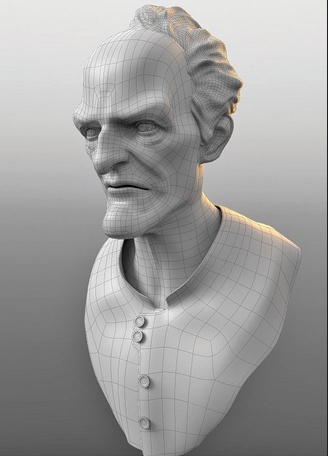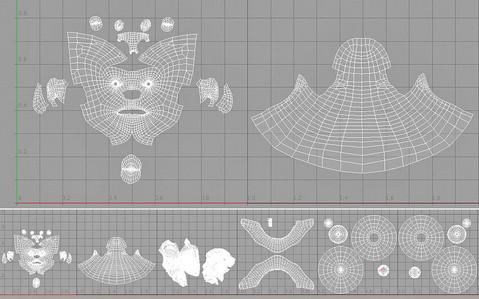ZBrush如何使用现实主义创建角色
05-10
创建任何3D角色,都要深入了解雕刻、重新拓扑、UV、置换贴图和照明等知识,以及各种3D应用程序的结合使用。我们今天所要讲的案例,就要结合Modo和ZBrush3D图形绘制软件,学会合理设置和使用置换贴图来提高3D工作流程。当然,你也可以使用其他任何应用程序替代Modo,ZBrush中的步骤也是一样的,因为输出的贴图可以在任何3D软件里使用。
设置恰当的置换贴图对任何3D艺术家来说都很棘手,而它们在很多情况下又是必不可少的,因此在使用ZBrush和其他应用程序的时候,深入了解如何使用置换贴图至关重要。
1、理解设计的重要性
在你开始使用任何类型的重新拓扑或UV之前,你需要有一个很好的设计。你的设计越清晰,后面操作就越容易。如果重新拓扑、UV或者给角色添加了纹理之后需要更改设计,这个角色就会变得很复杂,因此设计阶段最好不要做其他变动。在这个过程中有一个常见问题,那就是容易跳过主要和次要形状直接进入细节部分,你的设计越好,最终图像越强大。
2、使用重新拓扑工具
可以在Modo中进行重新拓扑,当然也可以选择你喜欢的其他应用程序,Maya是个不错的选择。重新拓扑的时候,确保多边形大一点,以便获得更多的细节。如果一开始多边形就很小,后面就很难获得清晰的模型。
3、使用UDIM UV贴图
UV贴图的时候坚持UDIM系统,这意味着你不会在消极的UV空间里工作。UDIM数量以1001开始,U=0,Y=0,这个设置可以保持角色清晰,也更好使用。你也可以使用UDIM规范轻松从ZBrush导出所有的置换贴图。上图中,模型的头部被拆分为两个UDIM,拆分数量完全取决于你想离相机有多近,在实际制作中,一个完整的角色可能有超过50-100个UDIM。
4、将雕塑投影到清晰的模型上
要将雕塑投影到清晰的模型上,必须将模型细分到最高级别,200-600万多边形之间比较理想。接着,进入Store Morph Target(使用界面底部按钮),然后在最高级别上创建图层,确保只有你想投影的subtool可见,可以将你觉得不能恰当投影的区域遮罩,如嘴唇、眼睛、鼻子蛀牙等部位。再接着,依次点击Tool>SubTool>Project>ProjectAll,记得将PA Blur-Amount设置为0(默认是10)。如果出错也别担心,可以使用Morph笔刷绘制出出错的区域。